Cómo guardar un correo electrónico como archivo PDF
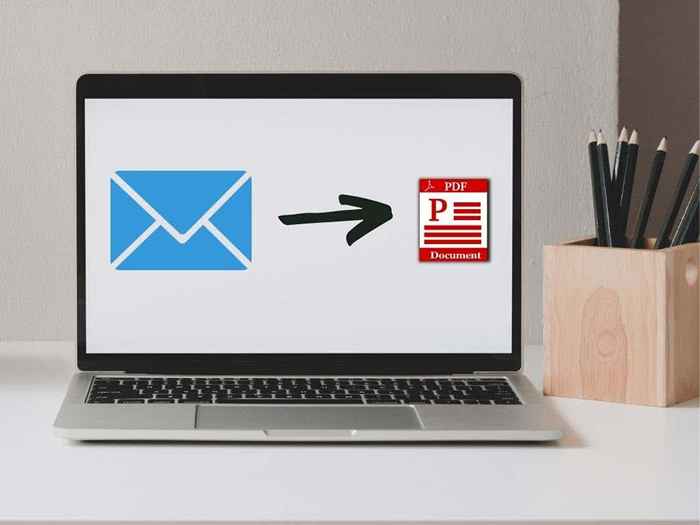
- 2556
- 89
- Sta. Enrique Santiago
Mantener una copia personal de sus correos electrónicos puede ser útil cuando necesite consultarlos más tarde. Por ejemplo, es posible que desee documentar muestras para su próximo trabajo, guardar proyectos en los que trabajó o retener los comentarios que recibió.
Hay varios métodos que puede usar para hacer una copia de seguridad de sus correos electrónicos de trabajo. Uno de ellos es guardarlo como PDF. Si se trata de un correo electrónico de trabajo, deberá consultar con su supervisor o departamento de TI antes de hacer archivos de su correo electrónico solo para evitar ramificaciones legales.
Tabla de contenido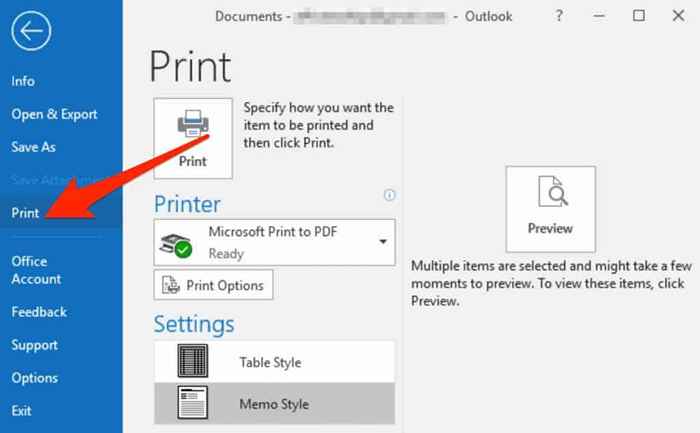
- Seleccionar Microsoft Print a PDF En el menú desplegable en la sección de la impresora.
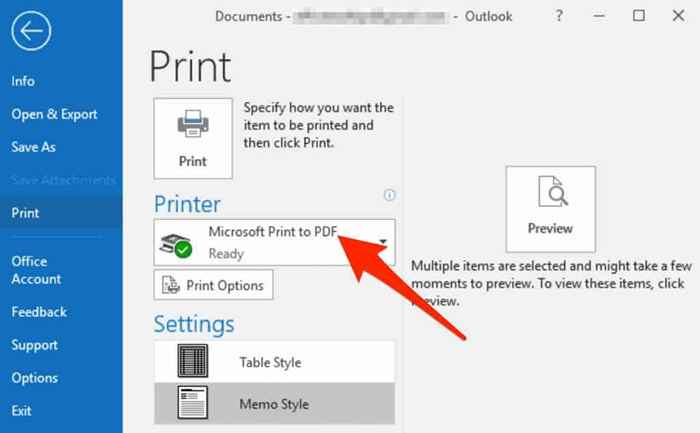
- A continuación, seleccione Imprimir.
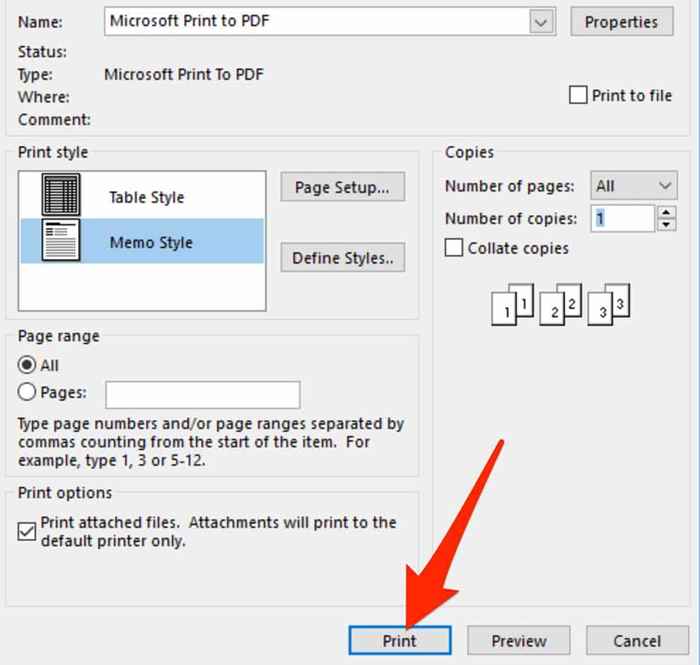
- Vaya a la carpeta que desea guardar el archivo PDF en el Guardar la salida de impresión como caja.
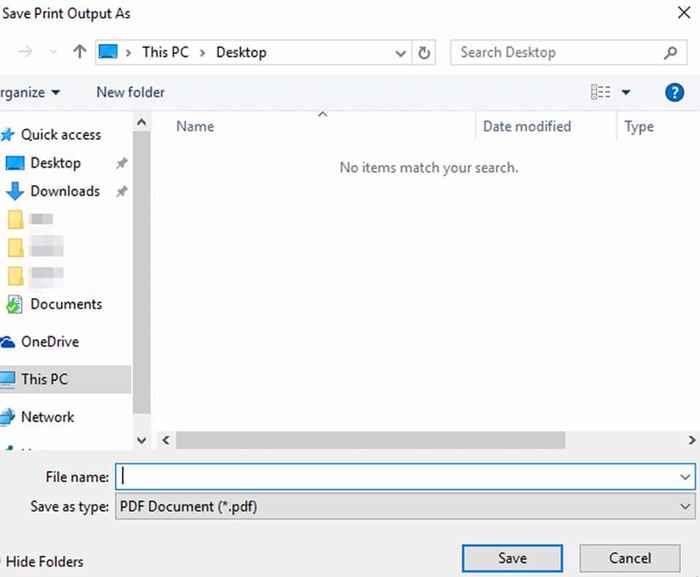
- Puede cambiar el nombre del archivo en el Nombre del archivo campo y luego seleccionar Ahorrar Para efectuar los cambios.
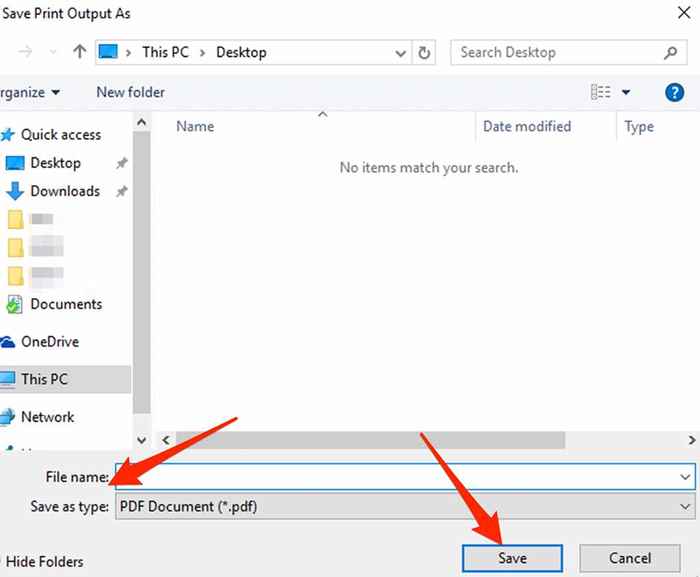
En versiones anteriores de Outlook (2010 o anterior), debe guardar el mensaje de correo electrónico como un archivo HTML y luego cambiarlo a un archivo PDF.
- Seleccionar Archivo > Guardar como En la ventana del mensaje de correo electrónico.
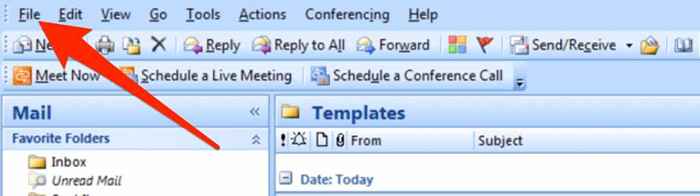
- Ve a la Guardar como Box y busque la carpeta donde desea guardar el archivo PDF. Cambiar el nombre de la Pdf archivo en el Nombre del archivo campo y seleccionar html en el Guardar como tipo Menú desplegable.
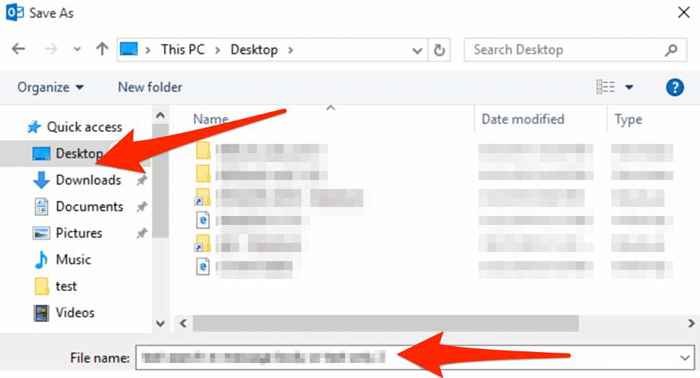
- Seleccionar Ahorrar, Abra un documento de Word, seleccione Archivo > Abierto, y luego seleccione el Html archivo Usted salvó antes.
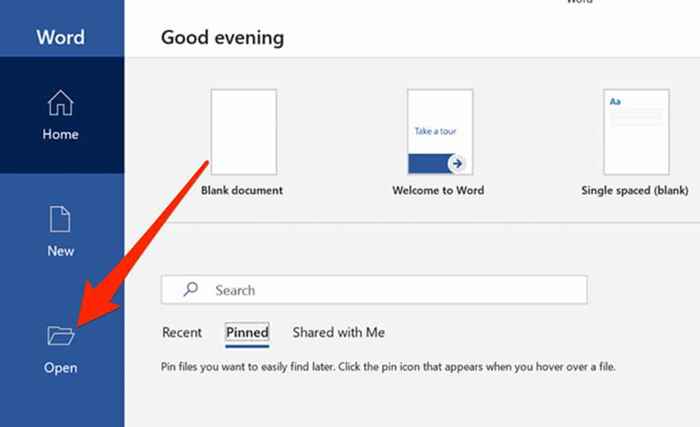
- Seleccionar Archivo > Guardar como, escoge un ubicación desea guardar el archivo y luego seleccionar PDF en el Guardar como Tipo Menú desplegable.
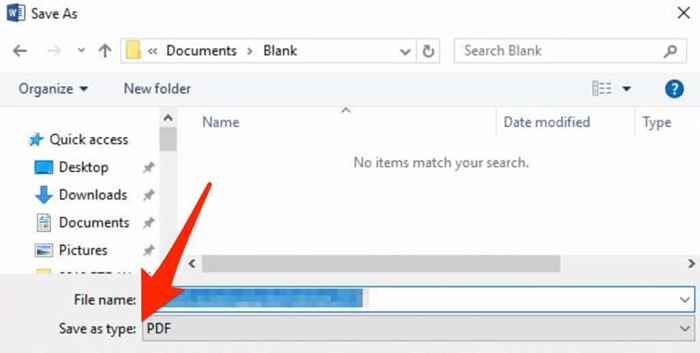
- Seleccionar Ahorrar y verifique el archivo PDF en la carpeta que seleccionó.
Nota: Si está utilizando Outlook 2007, es posible que tenga dificultades para encontrar la opción de guardar un correo electrónico como archivo PDF. En su lugar, puede copiar el mensaje de correo electrónico, pegarlo en un documento de Word y luego guardar el documento como un archivo PDF. El mensaje no tendrá un encabezado, pero puede escribirlo en el documento de Word manualmente.
Outlook (Mac)
Los pasos son ligeramente diferentes si está utilizando Outlook en una Mac y desea guardar un correo electrónico como archivo PDF.
- Abra el mensaje de correo electrónico que desea guardar como PDF en Outlook y seleccione Archivo > Imprimir.
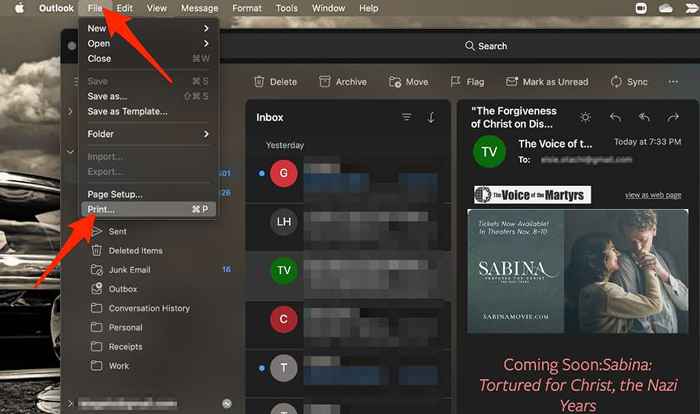
- A continuación, seleccione Guardar como pdf en el Pdf Menú desplegable.
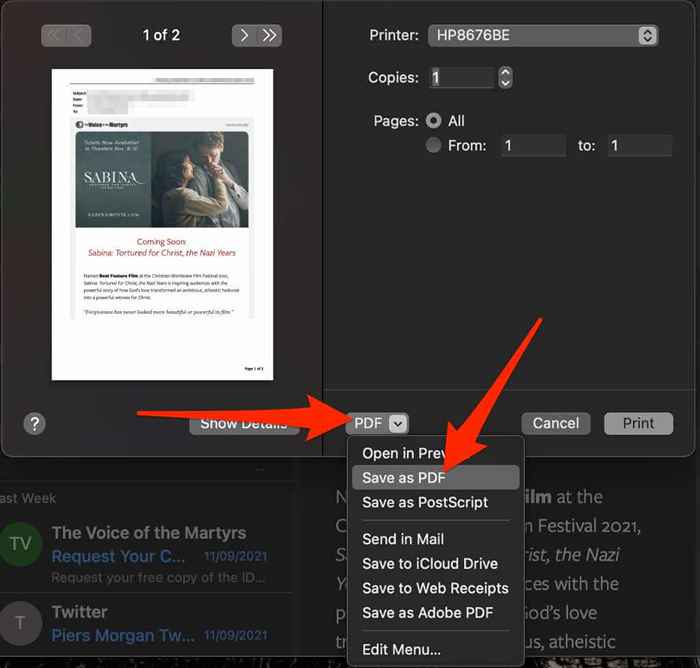
- Introducir el Nombre del archivo Para el PDF quieres guardar.
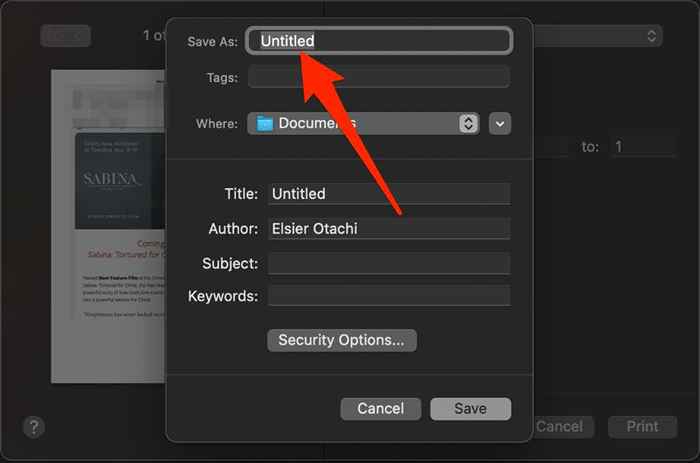
- Seleccione la flecha al lado de Dónde y vaya a la carpeta que desea guardar su archivo PDF.
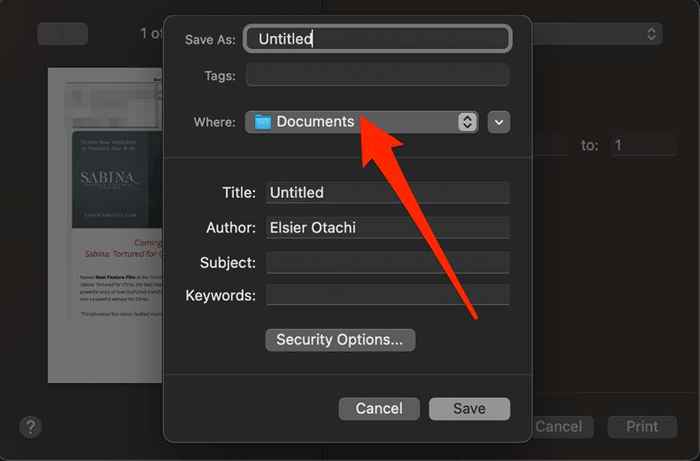
- A continuación, seleccione Ahorrar.
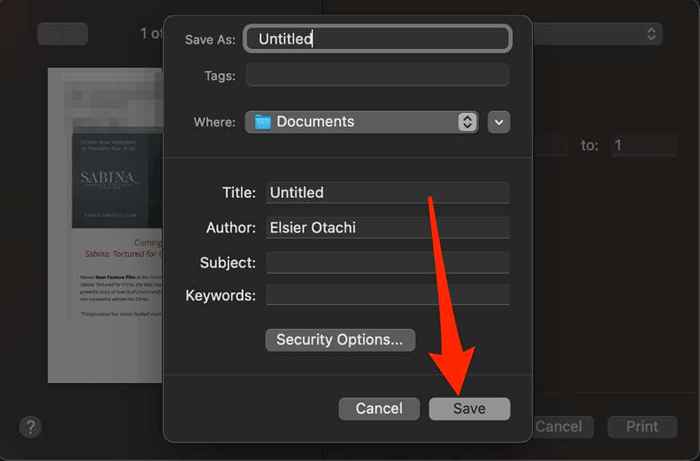
Aplicación de correo
La aplicación de correo está disponible para usuarios de dispositivos MacOS e iOS. También puede guardar un mensaje de correo electrónico de la aplicación Mail como un archivo PDF en su Mac o iPhone/iPad.
Mac
Si desea guardar un correo electrónico como PDF para usar en otro lugar o almacenarlo para referencia futura, use estos pasos.
- Abre el Correo aplicación y seleccionar el conversación por correo electrónico(s) que desea guardar como un archivo PDF.
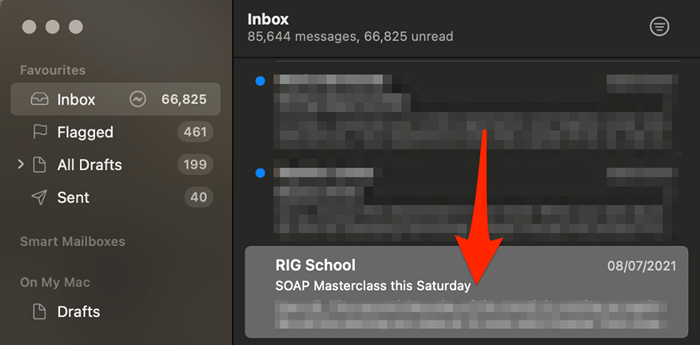
- Seleccionar Archivo > Exportar como PDF Para guardar el correo electrónico como un archivo PDF.
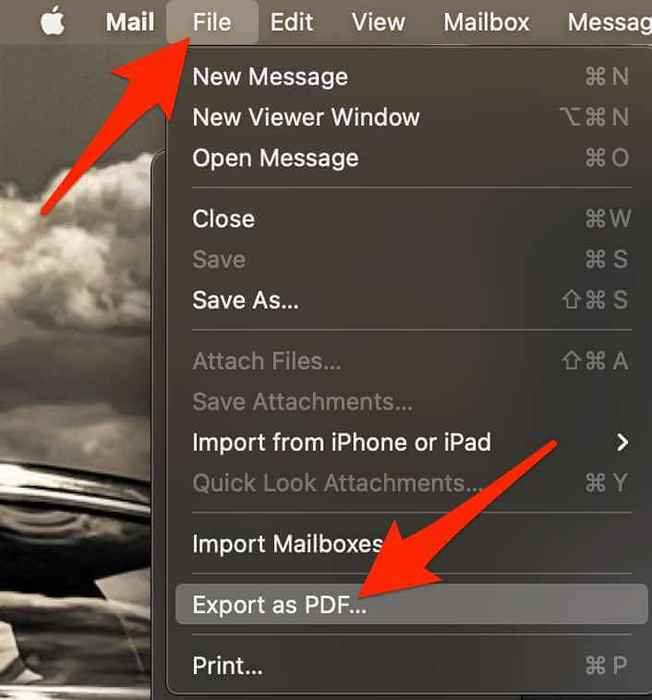
iOS (iPhone/iPad)
Si usa la aplicación de correo en su dispositivo iOS, aún puede guardar un correo electrónico como archivo PDF.
- Abra la aplicación de correo en su iPhone/iPad, seleccione el mensaje de correo electrónico que desea guardar.
- Toque la parte inferior flecha.
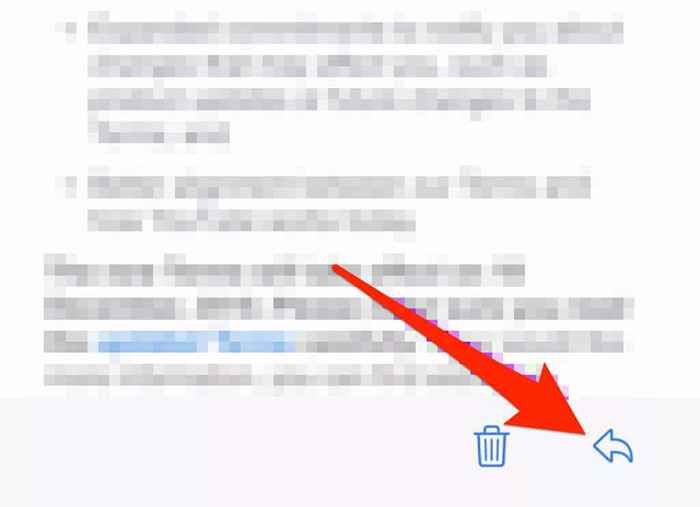
- A continuación, toque Imprimir Desde el menú.

- Aparecerá la pantalla del documento de impresión. Ahora, debe acercar el mensaje de correo electrónico pellizcando hacia afuera desde el centro.
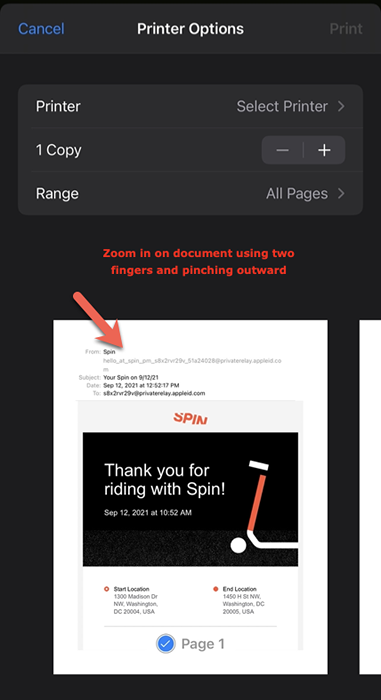
- Cuando hagas esto, aparecerá una nueva pantalla, ¿el correo electrónico se convertirá en un PDF?. Todo lo que tienes que hacer ahora es compartir el PDF. Grifo Compartir en el lado superior derecho de la pantalla.
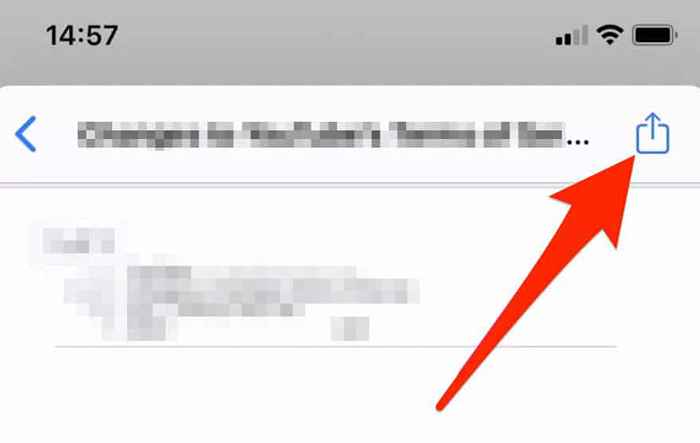
- A continuación, toque Guardar en archivos en el Menú de compartir.

- Seleccione una carpeta y toque Ahorrar.
Alternativamente, puede usar la aplicación Atajots para guardar mensajes de correo electrónico como archivos PDF.
- Abierto Atajos en su iPhone/iPad y toque los tres puntos al lado del Hacer pdf atajo.
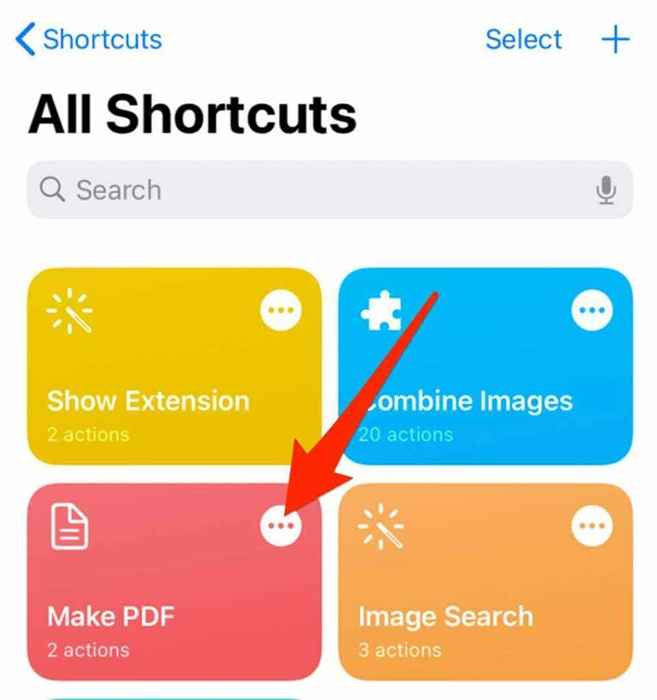
- Toque en el tres puntos en el lado superior derecho de la pantalla y luego altere el Mostrar en la hoja de compartir opción para En.
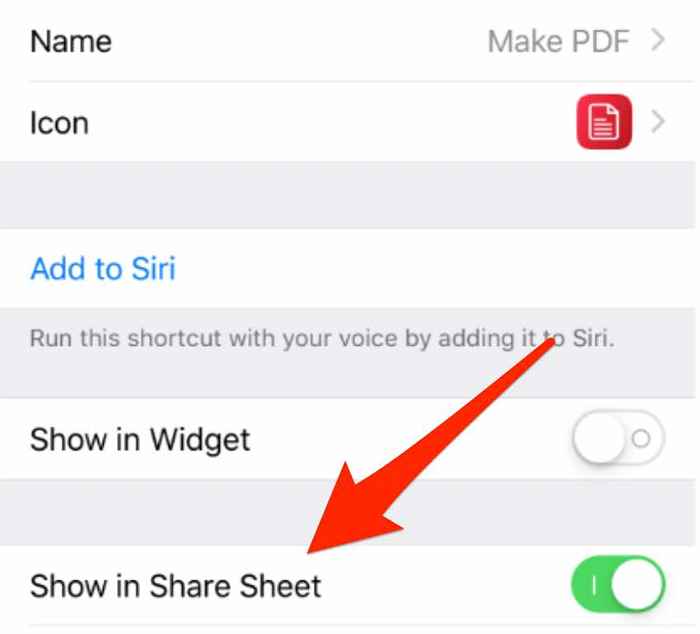
Gmail
Si usa Gmail como su aplicación de correo electrónico predeterminada, puede guardar su mensaje de correo electrónico como un archivo PDF en su computadora o dispositivo móvil.
Windows
Si está utilizando Gmail en una PC con Windows 10, puede guardar un mensaje de correo electrónico como un archivo PDF en algunos pasos rápidos.
- Abra el mensaje de correo electrónico y seleccione Más (tres puntos) al lado del Responder icono.

- A continuación, seleccione Imprimir.
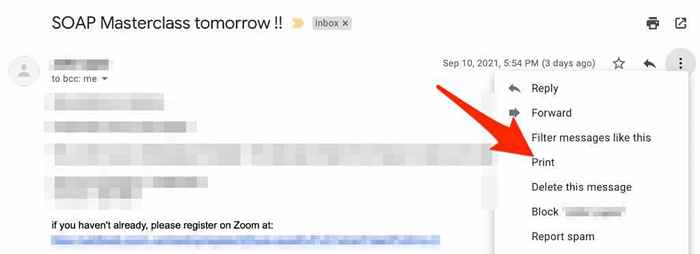
Nota: Si desea imprimir un hilo de correo electrónico completo, seleccione Imprimir todo.
- En el cuadro de diálogo de impresión que aparece, seleccione Microsoft Print a PDF Como destino de impresión.
Nota: Seleccionar Control + PAG Si no ve el diálogo de impresión
- Seleccionar Imprimir.
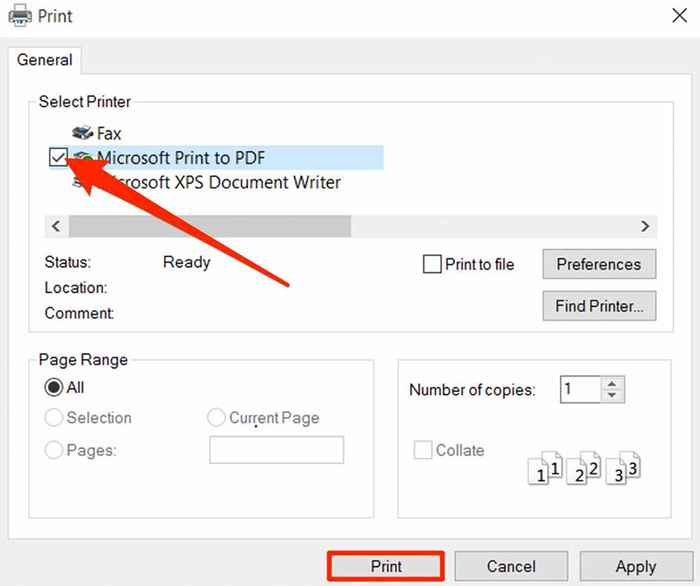
Mac
Los pasos para guardar un correo electrónico como PDF en Gmail son ligeramente diferentes de Windows en una Mac.
- Abra el mensaje de correo electrónico y seleccione Más (tres puntos)
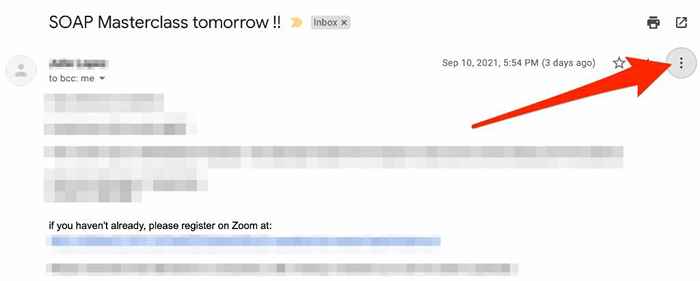
- Seleccionar Imprimir.
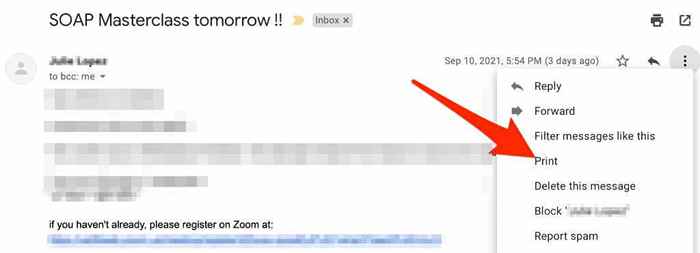
- Selecciona el Pdf menú desplegable y luego seleccionar Guardar como pdf.
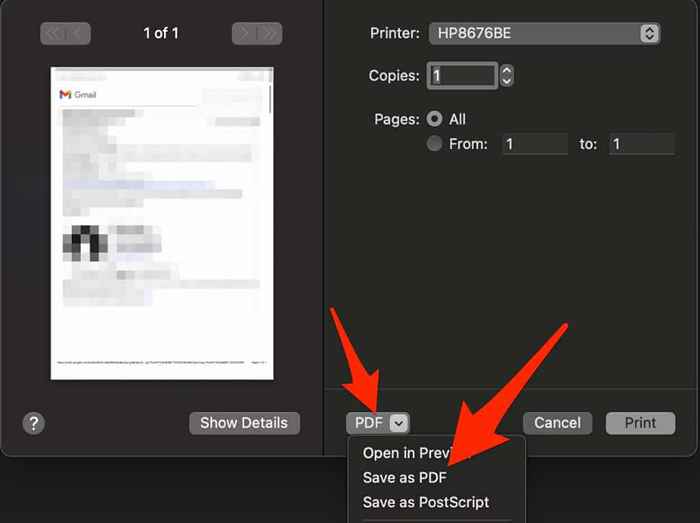
- A continuación, seleccione un carpeta Donde guardará su archivo PDF y luego elegirá Ahorrar.
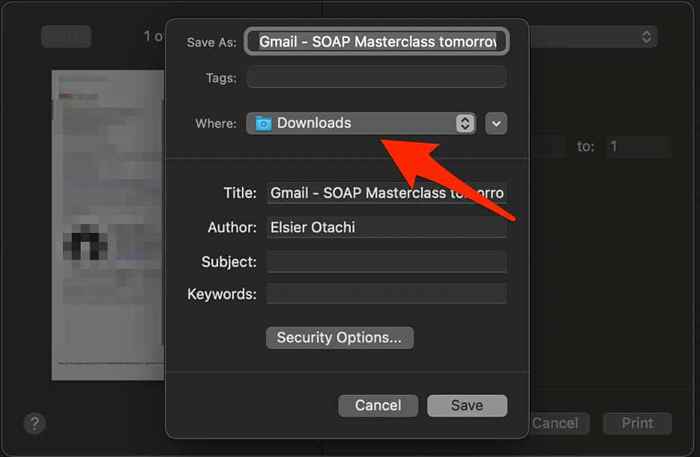
Androide
Si tiene un dispositivo Android y usa la aplicación Gmail, puede guardar un mensaje de correo electrónico como un archivo PDF en su teléfono o tableta.
- Abra la conversación por correo electrónico en Gmail y seleccione Más (tres puntos)> Imprimir.
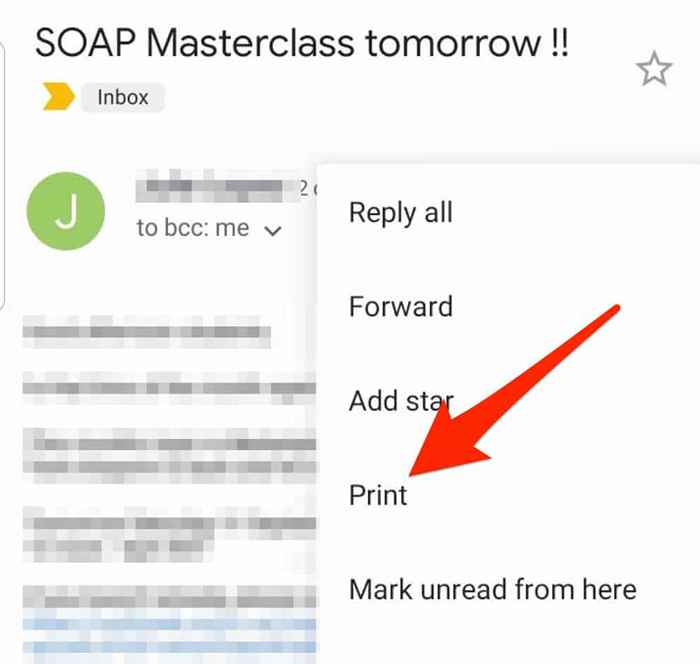
- A continuación, toque el flecha desplegable En el lado superior derecho.
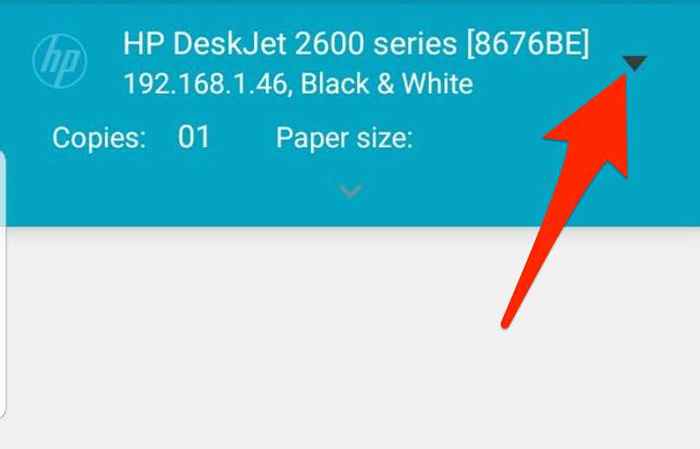
- Grifo Guardar como pdf.
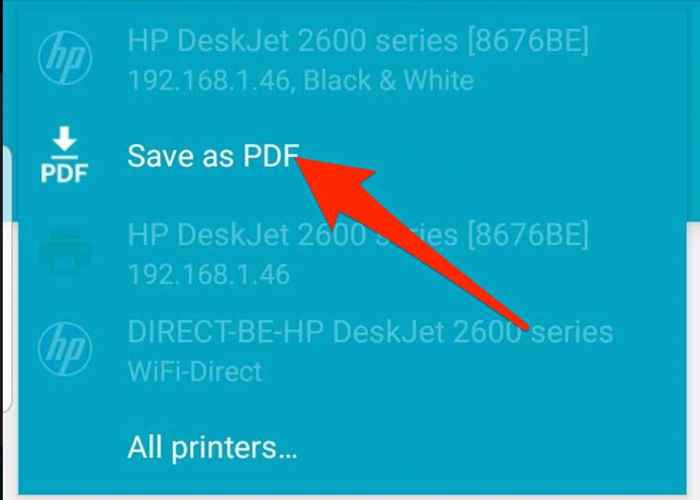
- A continuación, toque el Pdf o imprimir icono.
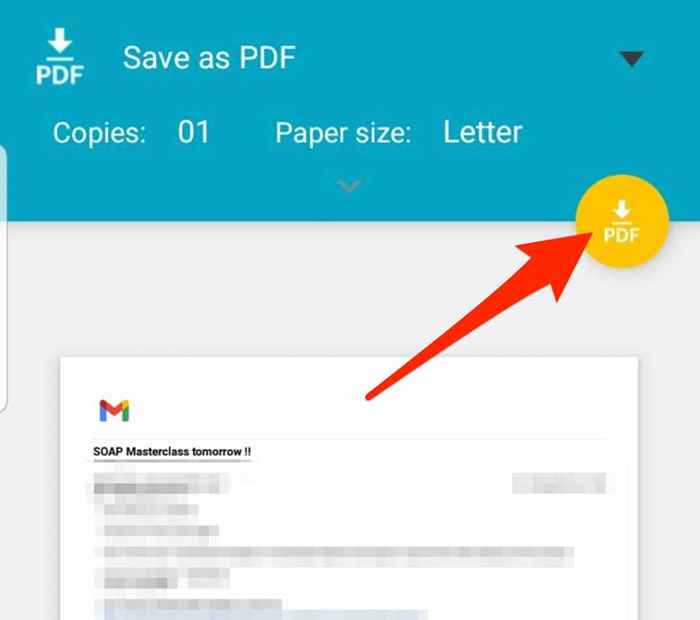
- Seleccione una ubicación para guardar su archivo PDF.
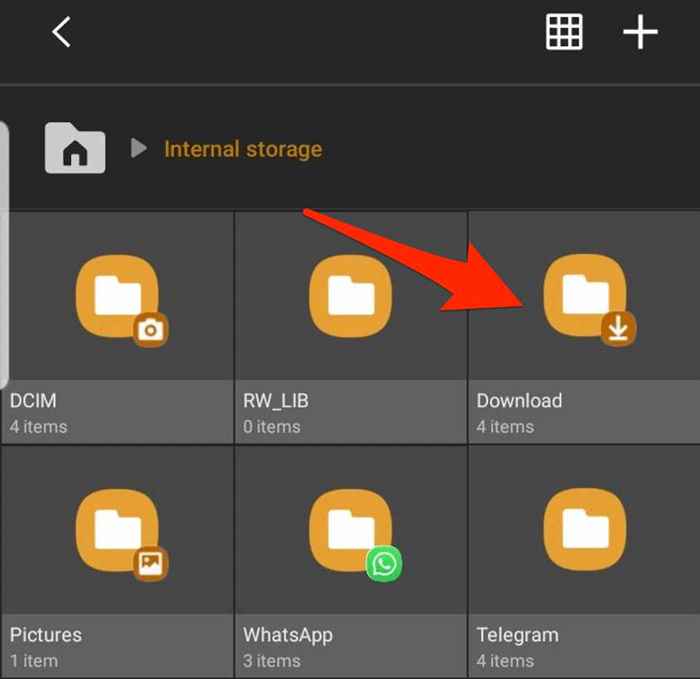
iOS
En Gmail para iOS, puede guardar o imprimir un correo electrónico como archivo PDF.
- Abra el mensaje de correo electrónico en Gmail y toque Más (tres puntos).
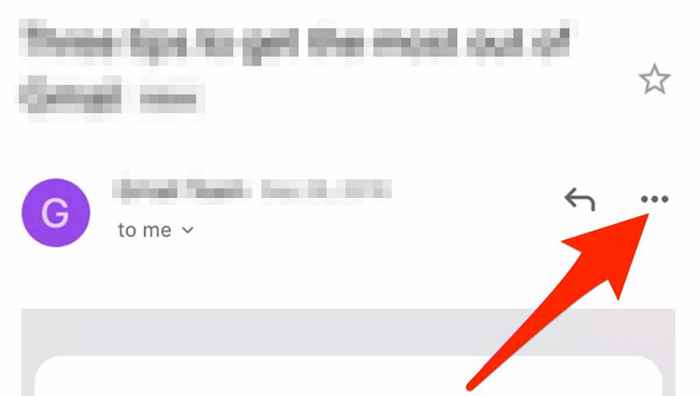
- Grifo Imprimir.
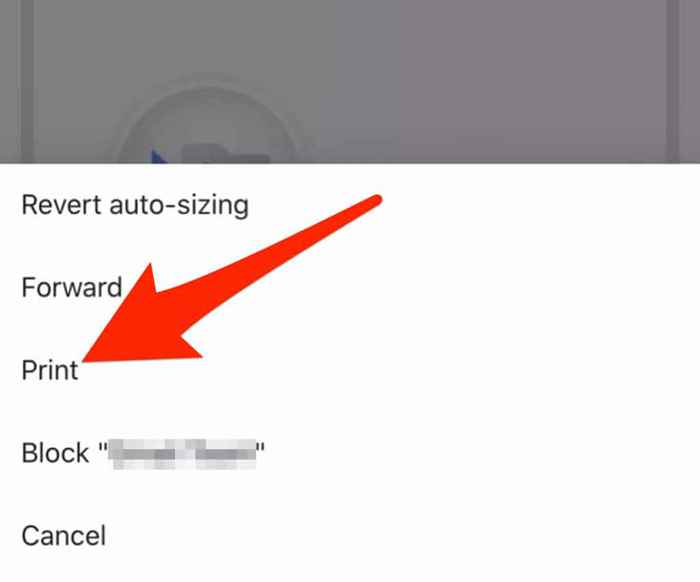
- A continuación, toque Vía aérea.
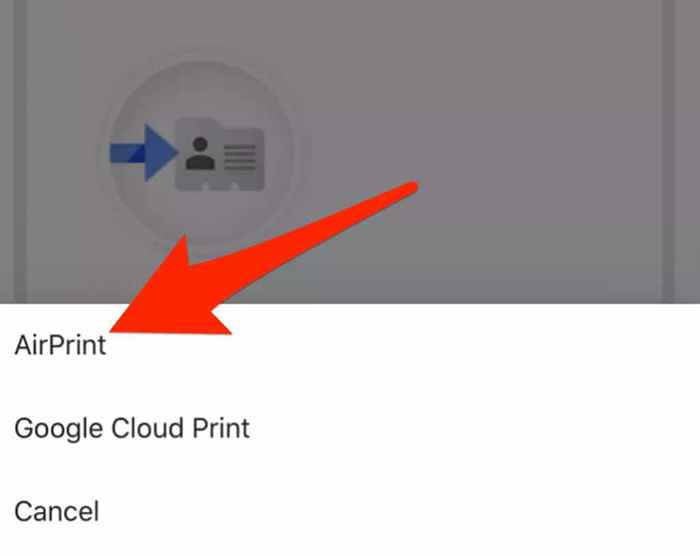
- Pellizcar y ampliar las miniaturas de las páginas que ve en la pantalla Opciones de impresora para convertir su mensaje de correo electrónico a PDF.
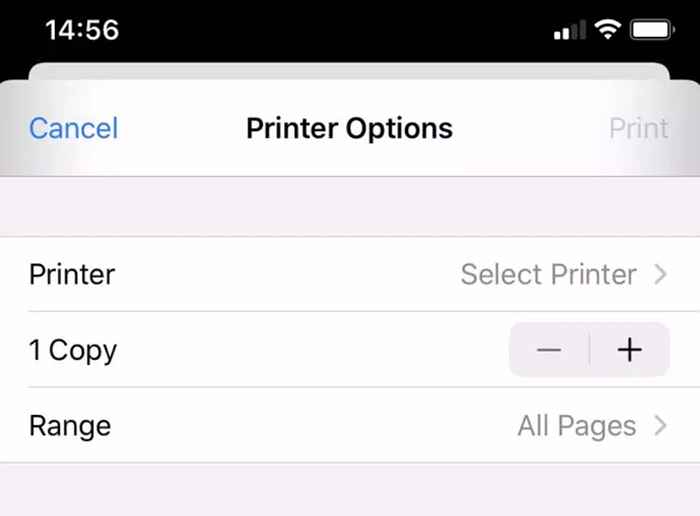
- Grifo Compartir En la pantalla PDF Preview.
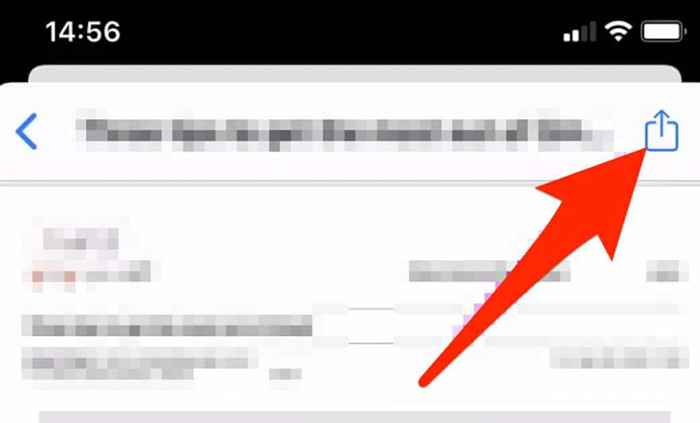
- A continuación, toque Guardar en archivos Para guardar su PDF localmente.
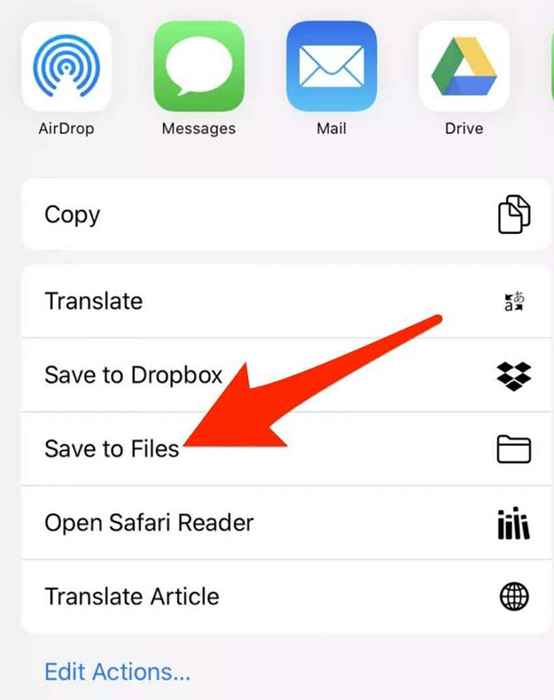
Mantenga esos correos electrónicos como documentos para uso futuro
Guardar sus mensajes de correo electrónico como archivos PDF es una forma conveniente de hacer una copia de seguridad, compartir mensajes específicos o simplemente hacerlos fácilmente accesibles.
Consulte más guías sobre cómo editar un PDF, convertir un PDF en un archivo de Word o insertar su PDF en un documento de Word.
¿Fue útil esta guía?? Compartir con nosotros en un comentario.
- « Se corrigió los archivos no se pueden descargar desde Google Drive?
- Arreglar el mensaje de Verizon+ sigue deteniendo o no funcionando »

